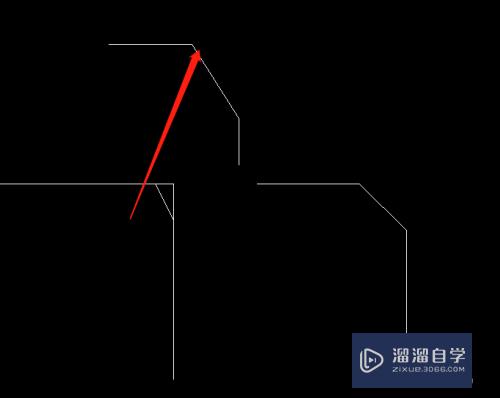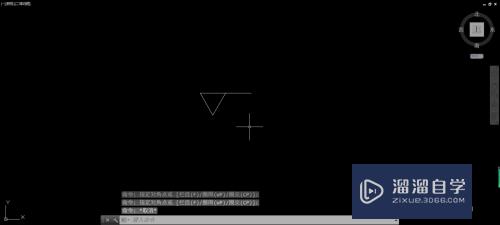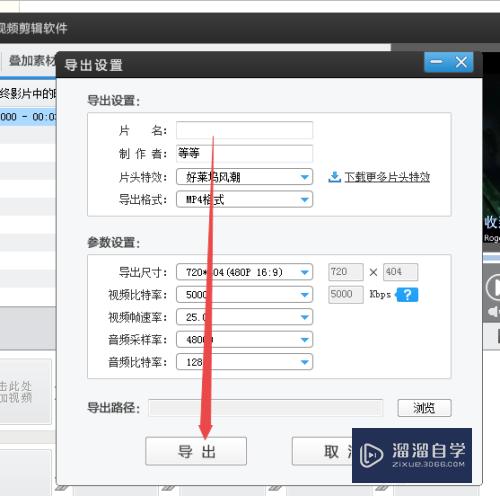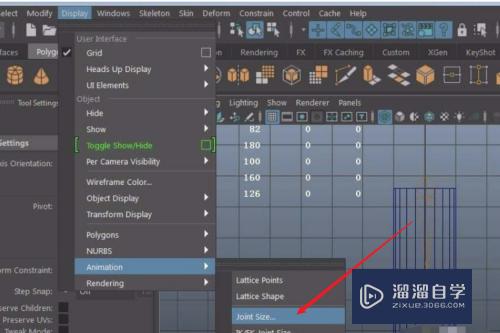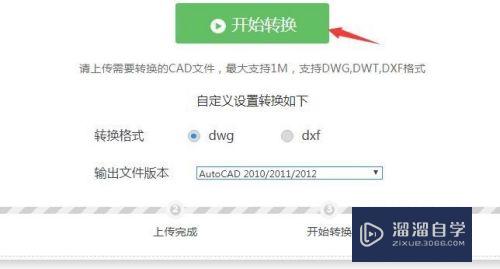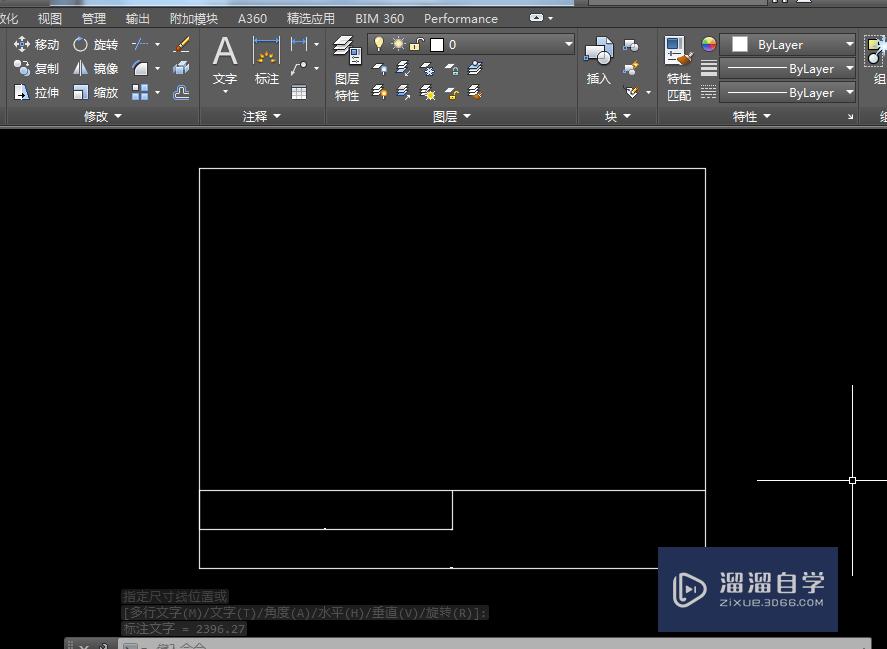CAD2014如何将图形文件加密(cad怎么给文件加密)优质
在使用AutoCAD 2014工作时会遇到形形色色的问题。比如需将CAD图形文件加密。加密图纸可以保护我们的设计创意。或者公司机密等。那么CAD2014如何将图形文件加密?一起来学习加密方法吧!
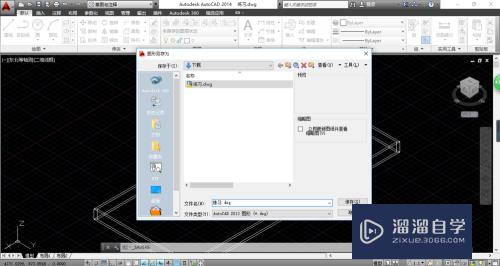
工具/软件
硬件型号:华硕无畏15
系统版本:Windows7
所需软件:CAD2014
方法/步骤
第1步
启动AutoCAD 2014辅助设计软件。如图所示。点击界面左上角软件图标按钮。唤出应用程序菜单选择"另存为"项。
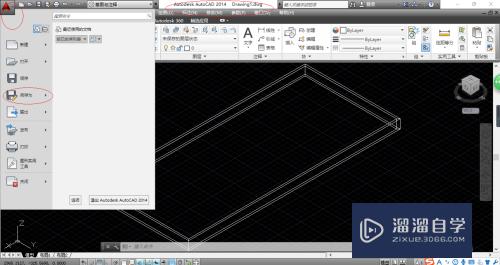
第2步
如图所示。弹出下拉列表框。选择"图形"项。下步将进行CAD图形文件加密的操作。
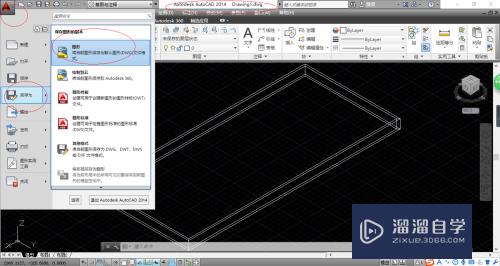
第3步
弹出"图形另存为"对话框。如图所示。点击"工具"图标右侧向下按钮。选择"安全选项..."项。
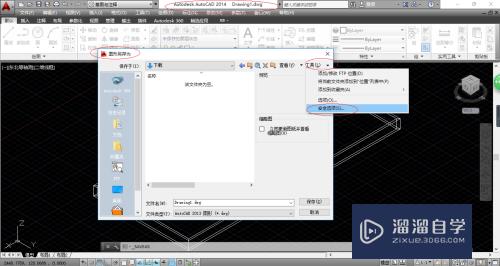
第4步
如图所示。弹出"安全选项"对话框。"密码→用于打开此图形的密码或短语"文本框输入密码。勾选"加密图形特性"复选框。
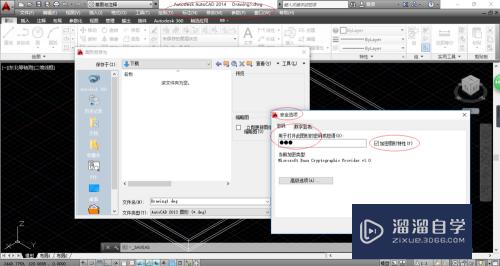
第5步
弹出"确认密码"对话框。如图所示。再次输入用于打开此图形的密码。设置完成点击"确定"按钮。
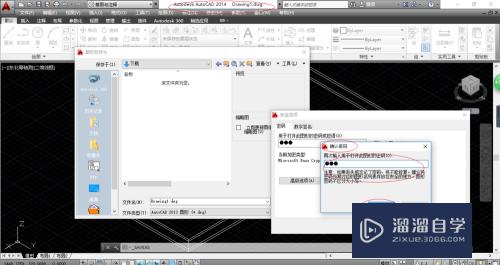
第6步
如图所示。完成将CAD图形文件加密的操作。本例到此结束。希望对大家能有所帮助。
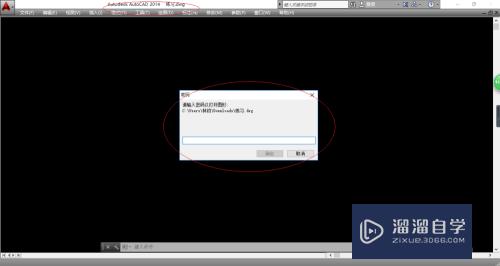
以上关于“CAD2014如何将图形文件加密(cad怎么给文件加密)”的内容小渲今天就介绍到这里。希望这篇文章能够帮助到小伙伴们解决问题。如果觉得教程不详细的话。可以在本站搜索相关的教程学习哦!
更多精选教程文章推荐
以上是由资深渲染大师 小渲 整理编辑的,如果觉得对你有帮助,可以收藏或分享给身边的人
本文标题:CAD2014如何将图形文件加密(cad怎么给文件加密)
本文地址:http://www.hszkedu.com/59802.html ,转载请注明来源:云渲染教程网
友情提示:本站内容均为网友发布,并不代表本站立场,如果本站的信息无意侵犯了您的版权,请联系我们及时处理,分享目的仅供大家学习与参考,不代表云渲染农场的立场!
本文地址:http://www.hszkedu.com/59802.html ,转载请注明来源:云渲染教程网
友情提示:本站内容均为网友发布,并不代表本站立场,如果本站的信息无意侵犯了您的版权,请联系我们及时处理,分享目的仅供大家学习与参考,不代表云渲染农场的立场!